Om du inte har uppgraderat din iPhone, iPad eller iPod touch till iOS 7, har jag bara en fråga: Vad väntar du på?
Det är inte att säga att den nya versionen av Apples mobila operativsystem är perfekt. Här är fyra iOS 7 sekretessinställningar som du kanske vill granska.
1. Rensa och inaktivera vanliga platser
Vissa människor bryr sig inte om att Apple spårar platsen och behåller en historia över de platser där de använder sina iOS 7-enheter. Resten av oss måste inaktivera funktionen för mobila operativsystems Frequent Locations, som är aktiverat som standard.
(Inaktivera vanliga platser är också en Sharon Vaknins tips för att förbättra batteritiden.)
För att välja bort platsspårning, gå till Inställningar> Sekretess> Platstjänster> Systemtjänster> Vanliga platser. Förutom att inaktivera det här alternativet kan du välja att inte ge Apple din platsinformation "för att förbättra kartor."
Välj en av platserna i Historik för att visa dina frekventa platser på en karta. Alternativet Clear History finns längst ner på skärmen Frequent Locations.
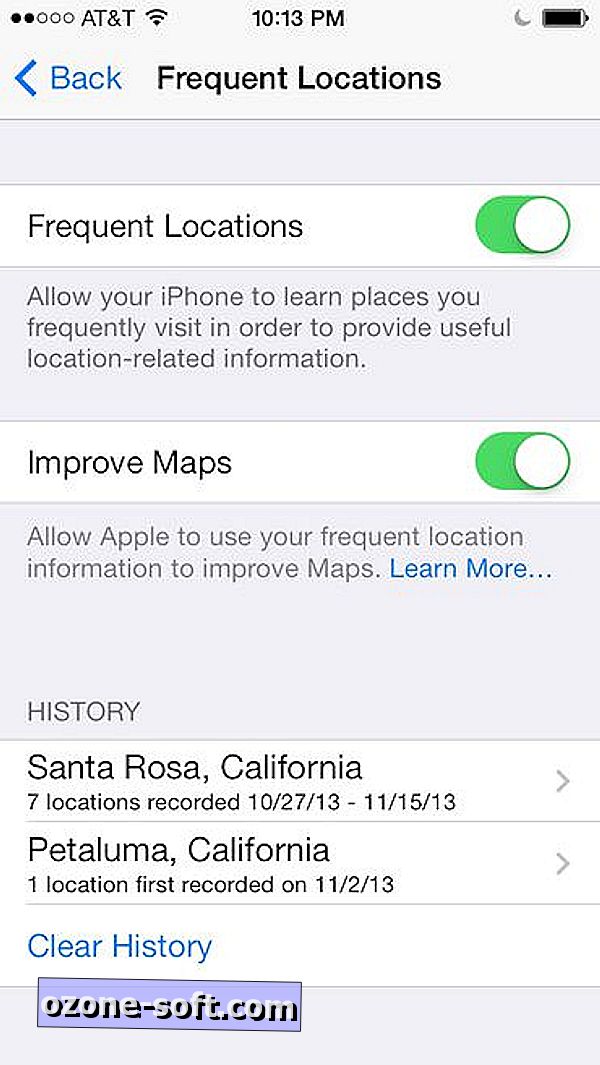
Alla iOSs platstjänster är som standard aktiverade. Du kan individuellt inaktivera sökning av mobilnät, kompasskalibrering, diagnostik och användning, platsbaserade iAds, "Popular Near Me", tidszon, trafik och Wi-Fi.
Du kan också anpassa din platsdelning via Begränsningar. I Inställningar trycker du på Allmänt> Begränsningar> Aktivera begränsningar. Ange ditt lösenord två gånger för att tillåta begränsningar för Safari, FaceTime, Siri, iTunes Store, installera och ta bort appar och andra inställningar.
Bläddra ner för att hitta de inställningar som begränsar innehållet genom att betygsätta musik, podcaster, filmer, tv, böcker, appar och Siri. Tryck på alternativet Webbplatser för att begränsa vuxeninnehåll och begränsa specifika webbplatser.
Bläddra vidare till avsnittet Sekretess, som inkluderar platstjänster, kontakter, kalendrar, påminnelser, foton, Bluetooth-delning, Twitter, Facebook och annonsering.
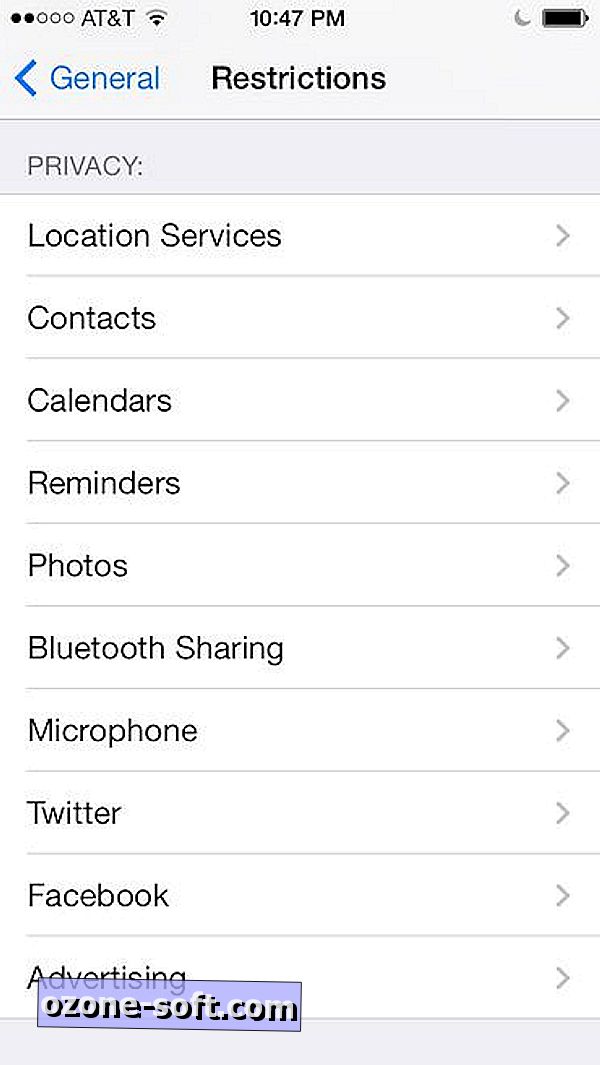
Tryck på Platstjänster för att tillåta eller blockera ändringar, inaktivera platstjänster globalt eller inaktivera plats för specifika appar. Du kan komma åt systemtjänster längst ner på skärmbilden Platstjänster.
Nedre delen av System Services-skärmen är vridkontrollen för att visa statusfältikonen bredvid de tjänster som begär din plats. Vissa människor rapporterar att den här inställningen är avstängd som standard, men på min iPhone såg ikonen som standard.
2. Blockera ringer i dina kontakter
På iPhone finns blockering tillgänglig i Telefon, Meddelanden och FaceTime-appar. På iPad och iPod touch kan du blockera uppringare i Meddelanden och FaceTime. Som Apple Support anger får du inte telefonsamtal, meddelanden eller FaceTime-samtal från personerna på din blocklista.
I telefon- och ansiktsprogrammen öppnar du Favoriter eller Uppdateringar, tryck på Info-knappen till höger om posten du vill blockera, bläddra till botten och välj Blockera denna uppringare. Du kan också öppna Kontakter, välja posten och sedan bläddra till och välja Blockera den här uppringaren.
Om du vill blockera en avsändare i Meddelanden öppnar du ett av deras meddelanden, trycker på Kontakt högst upp, trycker på Info-knappen och bläddrar sedan till och trycker på Blockera den här uppringaren.
Om du vill se listan med blockerade uppringare väljer du appen i Inställningar (Telefon, Meddelanden eller FaceTime) och väljer Blockerad. Du kan lägga till en kontakt i listan genom att trycka på Lägg till ny och sedan välja kontakt. Om du vill avblockera en kontakt trycker du på Redigera i det övre högra hörnet och väljer sedan posten.
3. Aktivera spåra inte och blockera cookies i Safari
Funktionen Spåra inte i iOS 7s inbyggda webbläsare är beroende av det frivilliga samarbetet med trackers, så dess effektivitet är misstänkt. Ändå hjälper varje liten bit.
Relaterade historier
- Samsung advokat: "Apple äger inte vacker och sexig"
- Apples iOS 7.0.3 kommer, lägger till iCloud-nyckelring, rörelsefixar
- Är Apples iPad Mini Retina Display-problem allvarlig?
- iPad, möt Apple Store app, äntligen
Om du vill aktivera spåra inte i Safari öppnar du Inställningar och väljer Safari. Tryck på växeln till höger om Spåra inte. Om du vill blockera cookies i Safari väljer du Blockera cookies i Safaris inställningar och väljer antingen Alltid eller "Från tredje part och annonsörer", vilket är den inställning jag använder.
Bläddra i Safari-inställningarna för att hitta två andra alternativ för förbättring av privatliv: Rensa historik och rensa cookies och data.
4. Visa en länks webbadress innan du klickar
Tryck och håll ned en länk för att öppna ett halvfönster som visar länkens URL och fyra alternativ: Öppna, Öppna på Ny sida, Lägg till i läsningslista, Kopiera.













Lämna Din Kommentar